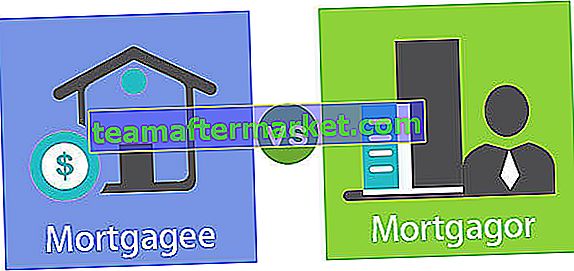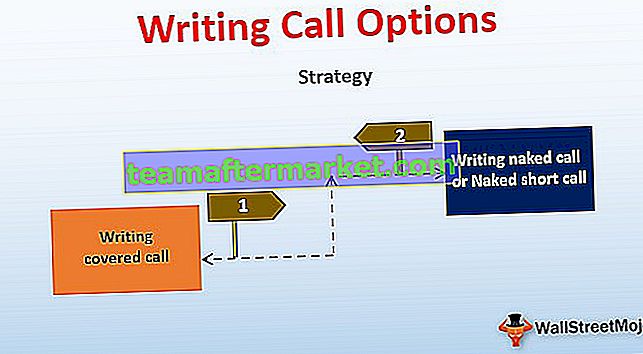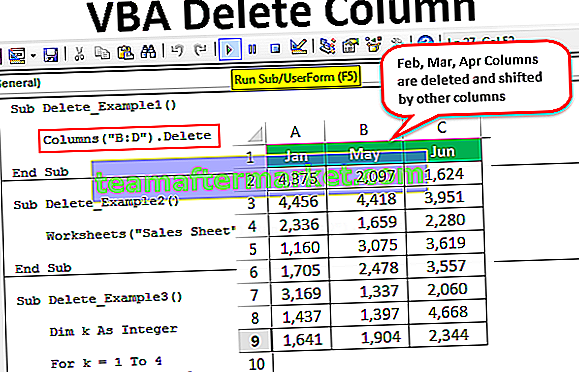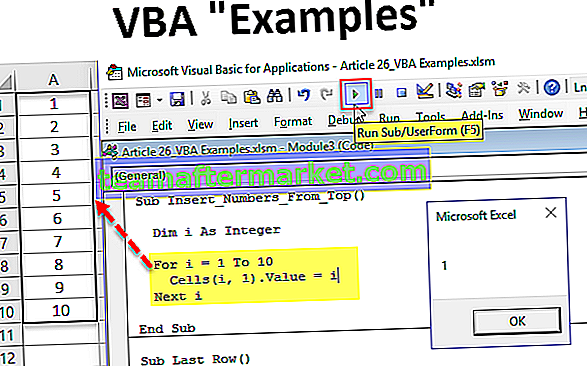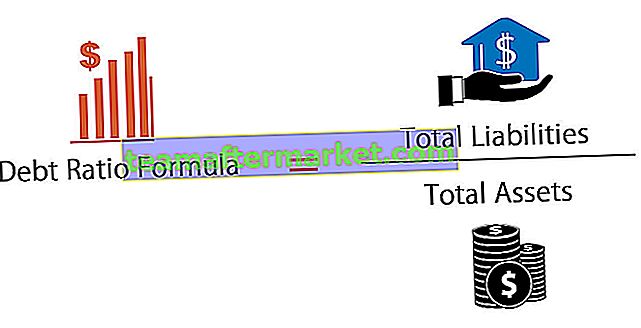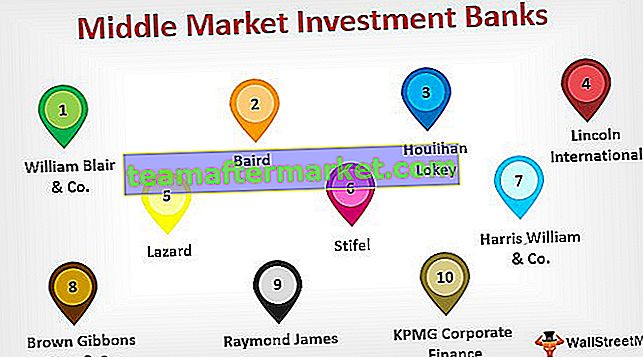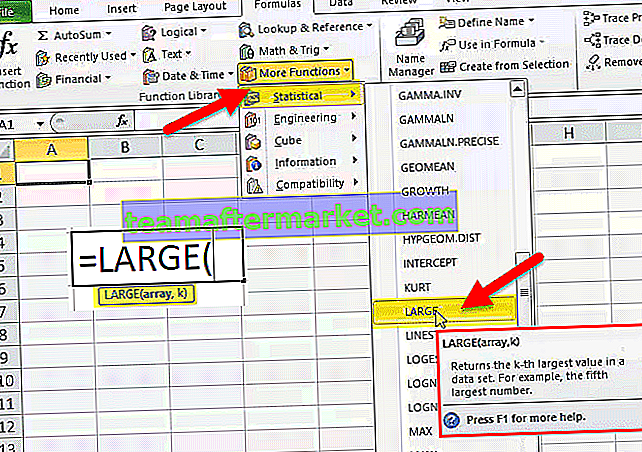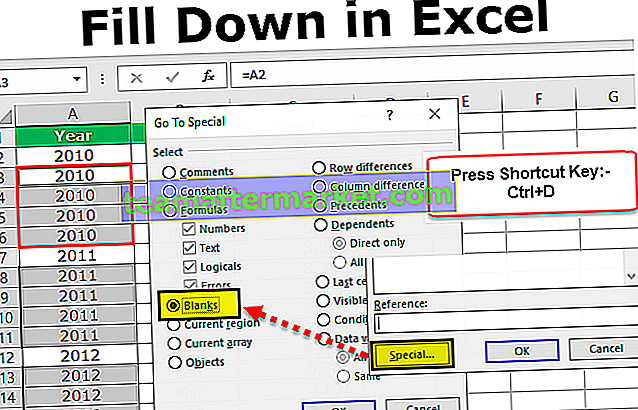Função VLOOKUP no Excel
A função Vlookup excel é uma função de referência embutida que é usada para descobrir alguns dados de um grupo de dados ou intervalo que também é conhecido como array de tabela, a fórmula vlookup usa um total de quatro argumentos, o primeiro argumento é a célula de referência e o segundo argumento é a matriz da tabela, o terceiro argumento é o número da coluna onde estão nossos dados e o quarto é o critério de correspondência.
Ao trabalhar com dois ou mais conjuntos de dados, nos deparamos com uma situação em que é necessário comparar ou interligar os conjuntos de dados. Além disso, alguns objetivos de tempo podem ser extrair os dados correspondentes ou correspondentes de um determinado conjunto de dados para o conjunto de identificadores. No excel este problema pode ser resolvido usando várias funções como VLOOKUP , Index, Match, IF, etc. Onde VLOOKUP Excel Function é a mais fácil e extensivamente usada para resolver qualquer problema do Excel.
Quando a função VLOOKUP é chamada, o valor a ser pesquisado é pesquisado na coluna mais à esquerda da matriz da tabela que foi passada como referência na função VLOOKUP do excel. Depois que o valor de pesquisa é encontrado, ele retorna o valor correspondente da matriz da tabela.
O V em VLOOKUP significa pesquisa vertical (em uma única coluna), enquanto o H em HLOOKUP significa pesquisa horizontal (em uma única linha).
A função VLOOKUP Excel é uma função incorporada no Microsoft Excel que foi categorizada como Função de Consulta / Referência.

Fórmula VLOOKUP
A fórmula VLOOKUP no Excel é a seguinte:

Explicação
A fórmula VLOOKUP no Excel aceita os seguintes argumentos:
- Lookup_value: é o valor ou id que deve ser selecionado em uma tabela
- Table_array: é a tabela ou intervalo no qual Lookup_value seria pesquisado
- Col_index: é o número da coluna na tabela da qual o valor correspondente deve ser retornado. A primeira coluna é 1.
- Range_lookup: [Opcional]. Se este parâmetro for omitido, o padrão é '1'. Range_lookup pode aceitar o seguinte parâmetro:
- '0' ou 'FALSE' para uma correspondência exata
- '1' ou 'VERDADEIRO' para uma correspondência aproximada
Como usar VLOOKUP no Excel?
Antes de começar a usar a função V-lookup no Excel, siga as seguintes diretrizes principais:
- Em geral, você encontrará valor de pesquisa de termo sendo usado no lugar do valor a ser pesquisado, ambos são iguais.
- Na referência de tabela ou intervalo no qual o valor de pesquisa está localizado, a coluna do valor de pesquisa deve estar sempre na primeira coluna para VLOOKUP funcionar corretamente. Para VLOOKUP no exemplo do Excel, se o valor de pesquisa estiver na célula D2, seu intervalo deve começar com D.
- Você deve contar o número da coluna que deseja retornar na fórmula do Vlookup no Excel desde o início da coluna da tabela. Para PROCV no exemplo do Excel, se você especificar C2: E5 como o intervalo, deverá contar C como a primeira coluna, C como a segunda e assim por diante.
- Opcionalmente, você pode inserir VERDADEIRO ou '0' se quiser uma correspondência aproximada ou FALSO '1' se quiser uma correspondência exata do valor de retorno. O valor padrão de Vlookup sempre será definido como TRUE ou correspondência aproximada.
Abaixo está a fórmula do Vlookup no Excel depois de colocar todos os itens acima juntos:
= VLOOKUP (valor de pesquisa, o intervalo ou referência de tabela contendo o valor de pesquisa, o número da coluna do intervalo a ser retornado, VERDADEIRO para uma correspondência aproximada ou FALSO para uma correspondência exata).
Exemplos
Vamos dar alguns VLOOKUP em exemplos do Excel, antes de usar a função Excel Vlookup:
Você pode baixar este modelo VLOOKUP Excel aqui - VLOOKUP Excel TemplateExemplo 1
Na planilha abaixo temos os dados dos funcionários. Nosso objetivo é extrair dados correspondentes para um conjunto de ids de funcionários que estão presentes na tabela do lado direito.
Dentro da função PROCV no Excel, passamos os parâmetros necessários. Passos,
selecione o valor de pesquisa que é a célula G4 ,
passe a referência da tabela que é B4: D10 ,
o número da coluna da tabela a ser retornado aqui, precisamos de e-mail, então é 3 , e
tipo de correspondência como '0', o que significa que precisamos de uma correspondência exata.
A fórmula VLOOKUP no Excel pode ser reescrita como = Vlookup (G9, $ B $ 4: $ D $ 10,3,0) que retorna [email protected] .
Se você está pensando qual é o propósito de usar a referência de tabela $ sign-in, continue lendo isto. O sinal $ é usado para congelar a referência da tabela usando a palavra-chave de função F4 também, chamada de referência absoluta. Portanto, se você arrastar a fórmula VLOOKUP do Excel para as células abaixo, a referência da tabela permanecerá inalterada.

Nota: Para o valor de pesquisa = 169 não há nenhum registro com o mesmo valor na coluna ID do funcionário . Portanto, a fórmula VLOOKUP no Excel retorna aqui o erro como # N / A. Se nada for encontrado, ele retorna # N / A.
Exemplo # 2
Não é necessário que o valor de pesquisa seja um número, pode ser uma string ou uma série de caracteres.
Neste exemplo de função VLOOKUP, usaríamos novamente o mesmo conjunto de dados, mas o valor de pesquisa é alterado para um endereço de e-mail e, em troca, gostaríamos de ver a id do funcionário para o e-mail fornecido.
Dentro da fórmula VLOOKUP no Excel, passamos os parâmetros necessários da seguinte forma:
selecione o valor de pesquisa que é a célula H8 ou da coluna H,
passe a referência da tabela que é B4: D10 ,
o número da coluna da tabela a ser retornado aqui, precisamos do ID do funcionário, então é 3 , e
tipo de correspondência como '0', o que significa que precisamos de uma correspondência exata.
Você notou que, no conjunto de dados de pesquisa, movemos a coluna Email para o lado esquerdo da tabela. Esta é a limitação da fórmula do Vlookup no Excel que é a coluna de valor de pesquisa deve estar à esquerda.
Podemos reescrever a fórmula VLOOKUP em excel = Vlookup (gagan @ yahoo.com, B4: E10,2,0) que retorna o valor 427.

Exemplo # 3

Agora, você deseja pesquisar um ID de gene nos dados fornecidos e ver sua função. O valor (ID do gene) a ser pesquisado é fornecido na célula F4. Para consultar o valor e retornar sua função, você pode usar a Fórmula VLOOKUP no Excel:
= PROCV (F4, A3: C15, 3)
F4 - valor a pesquisar
A3: C15 - matriz da tabela
3 - índice de coluna contendo o valor de retorno necessário

Ele retornará a função do ID correspondente.

Coisas a serem observadas
- Esta função pode retornar qualquer tipo de dados, como numérico, data, string, etc.
- Se você selecionar FALSE para o parâmetro aproximado_match e nenhuma correspondência exata for encontrada, a função Vlookup retornará # N / A.
- Se você selecionar TRUE para o parâmetro aproximado_match e nenhuma correspondência exata for encontrada, o próximo valor menor será retornado.
- O index_number não deve ser menor que 1, caso contrário, a função Vlookup retornará #VALUE !.
- Se o valor de index_number for maior que o número de colunas na tabela de referência , a função Vlookup retornará o erro #REF !.
- Esta função deve ser aplicada em um conjunto de dados que não contém duplicata na coluna de pesquisa da matriz da tabela. A função Vlookup retorna o primeiro registro onde o valor corresponde em uma tabela.
- Se você estiver procurando por números em uma lista com números, certifique-se de que eles não estejam formatados como texto.